关于Linux部署Tomcat的访问问题
文章目录
- 1.问题
- 2.排除问题
- 2.1检查Tomcat是否启动
- 2.2检查防火墙&端口
- 3.其他可能的问题
- 3.1java的配置问题
- 3.2可能出现了端口占用问题
1.问题
在CentOS7系统的主机中配置好了Tomcat后发现通过默认端口无法访问到(http://xx:xx:xx:xx:8080)
2.排除问题
2.1检查Tomcat是否启动
命令:ps aux | grep tomcat
下图样子是显示没有启动

没启动的话我们就启动他,命令如下

然后查看Tomcat的进程,显示8080端口正在运行,


但是浏览器还是不能访问
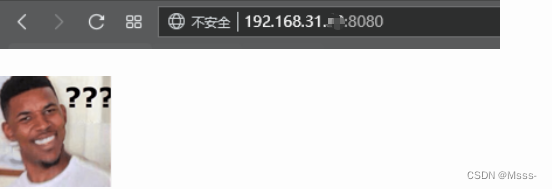
2.2检查防火墙&端口
然后试试关闭防火墙能不能访问
命令:systemctl status firewalld.service
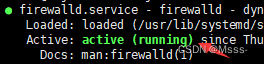
如果显示的是dead则表示防火墙没有开启
上图显示active(running)则表示防火墙开启
接下来关闭防火墙试试
关闭防火墙命令:systemctl stop firewalld.service
开启防火墙:systemctl start firewalld.service`` 重启防火墙:systemctl restart firewalld.service```
这里仅仅试一试,建议不要关闭防火墙,这样会使你的主机不安全
尝试单独开放8080端口(关于端口介绍的详细问题可以查看我这篇博文Linux网络服务管理&防火墙详解&端口问题)
输入下面的命令,开放8080端口,
firewall-cmd --permanent --zone=public --add-port=8080/tcp//开启8080端口
firewall-cmd --reload//重新加载下
firewall-cmd --zone=public --query-port=8080/tcp//检查8080端口是否开启成功命令
出现如下图则表示8080端口开放成功
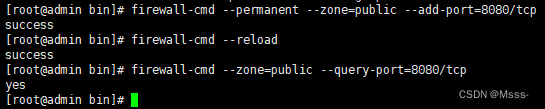
接下来试一试,访问成功
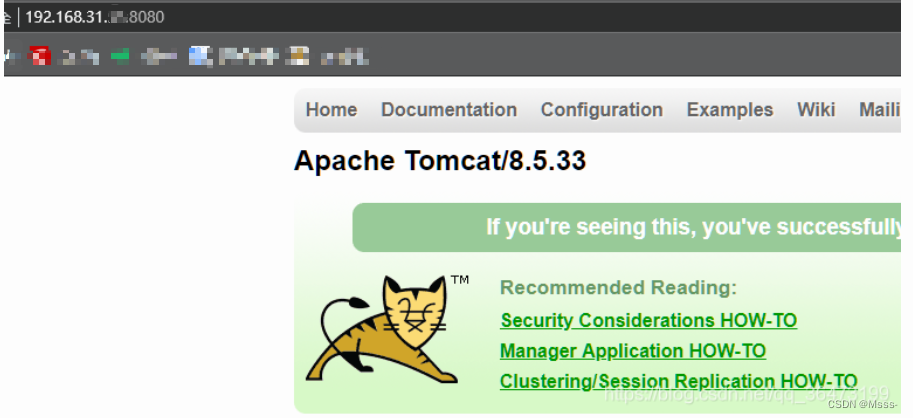
3.其他可能的问题
3.1java的配置问题
去检查自己的环境变量配置是否出现问题
3.2可能出现了端口占用问题
如果是端口占用的问题的话,去Tomcat的安装目录中找到文件tomcat/conf/server.xml,修改8080端口成别的端口,比如8083,然后重启Tomcat试试,能不能访问到,如果能访问到则证明是出现了端口占用。
使用netstat –apn | grep 8080,查看所有的进程和端口使用情况。
检查端口占用命令:netstat –apn | grep 8080
补充:
etstat -tunlp|grep 8080
netstat -pan|grep 8080
netstat -anp|grep 8080
-t (tcp) 仅显示 tcp 相关选项
-u (udp) 仅显示 udp 相关选项
-n 拒绝显示别名,能显示数字的全部转化为数字
-l 仅列出在 Listen (监听) 的服务状态
-p 显示建立相关链接的程序名
找到占用8080端口的进程后使用kill命令将其杀掉
参考博文(侵删):
Linux 中 Tomcat 启动成功 但 无法访问 解决方法
Linux部署Tomcat无法访问
